本篇内容介绍了“circos zooms怎么使用”的有关知识,在实际案例的操作过程中,不少人都会遇到这样的困境,接下来就让小编带领大家学习一下如何处理这些情况吧!希望大家仔细阅读,能够学有所成!
在展示染色体信息时,如果想要重点展示其中某一段区域的信息,可以借助zooms来实现。zooms起到一个伸缩的功能,将原本的区域放大或者缩小。
配置文件写法如下:
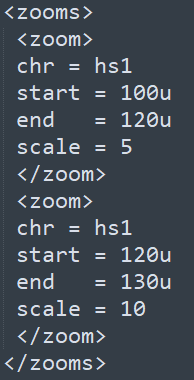
zooms由多个zoom构成,每个zoom必须具备以下几个参数
chr
start
end
scale
其中chr, start , end这三个参数指定需要缩放的染色体区域,scale指定需要缩放的倍数。
看一个具体的例子:
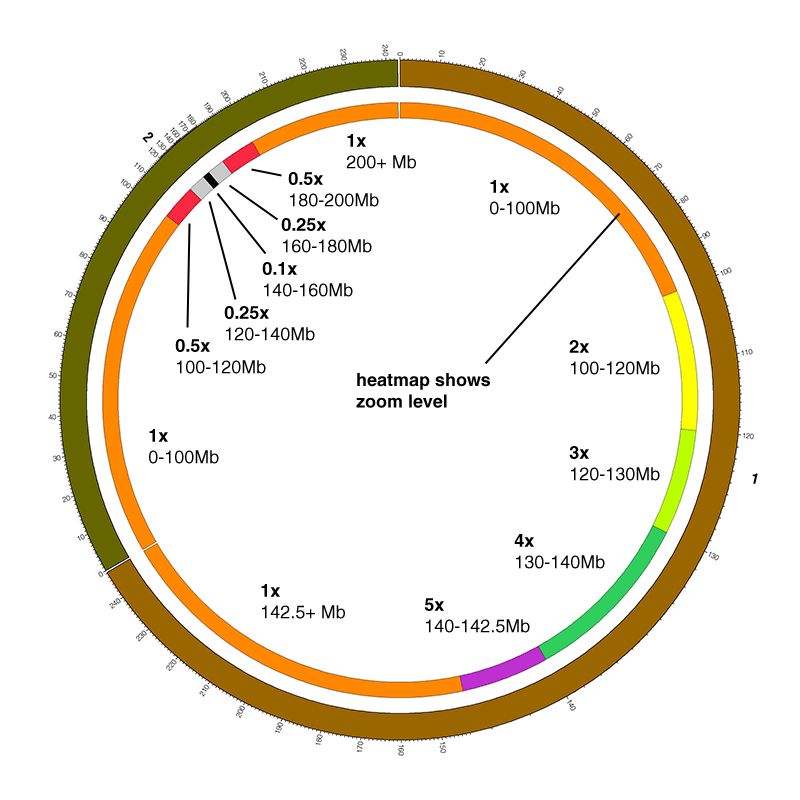
在上面的示意图中,对染色体多处区域进行了缩放。其中对1号染色体上的部分区域进行了放大,对2号染色体上的部分区域进行了缩小。
1号染色体100-120Mb区域放大2倍,接下来的区域依次类推,分别放大了3倍, 4倍,5倍;对应配置文件的写法为
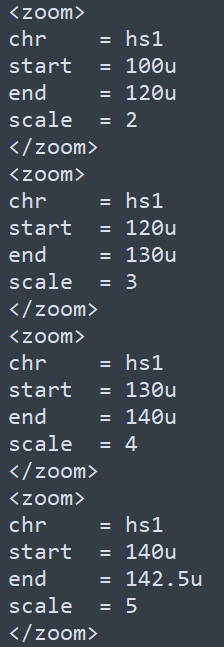
2号染色体100-120Mb 区域缩小为原来的0.5倍,接下来的区域依次类推,分别缩小为原来0.25, 0.1,0.25, 0.5;对应配置文件的写法为
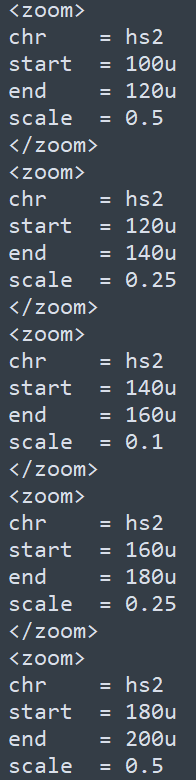
在上述的例子中,需要缩放的区域之间没有重叠,当这些区域之间以后重叠时,重叠区的缩放比例以最高的为准。比如下面的缩放比例
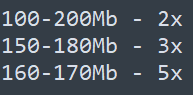
实际处理时会变成如下的缩放比例
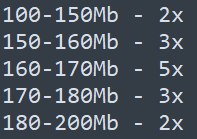
对于没有争议的区域,就按照指定的比例缩放,对于指定了多个缩放比例的overlap区,以最大的数值作为最终的缩放比例。
在zoom相关参数中,还有两个很特别的参数
smooth_distance
smooth_steps
写法如下:

这两个参数的作用是控制邻近区域的缩放情况。不指定这两个参数时,只有目标区域会进行缩放;指定这两个参数后,会对上下游区域进行缩放。
smooth_distance控制需要缩放的上下游区域的距离,2r代表是目标区域的两倍,由于目标区域为120u到125u, 长度为5M,需要缩放的上下游区域就是2 X 5 = 10M,这些区域也需要方法scale倍数; smooth_steps控制上下游区域缩放的步数,上下游区域的缩放比例是一个线性增长的关系,在下面的示意图中,可以看到,1号染色体目的区域上游的10M区域110-120, 也放大为原来的10倍,其缩放不是整个区域直接放大10倍,而是划分成了10个子的区域,每个区域缩放比例逐渐递增,有1.8递增到9.2,总和加起来是原先的10倍。
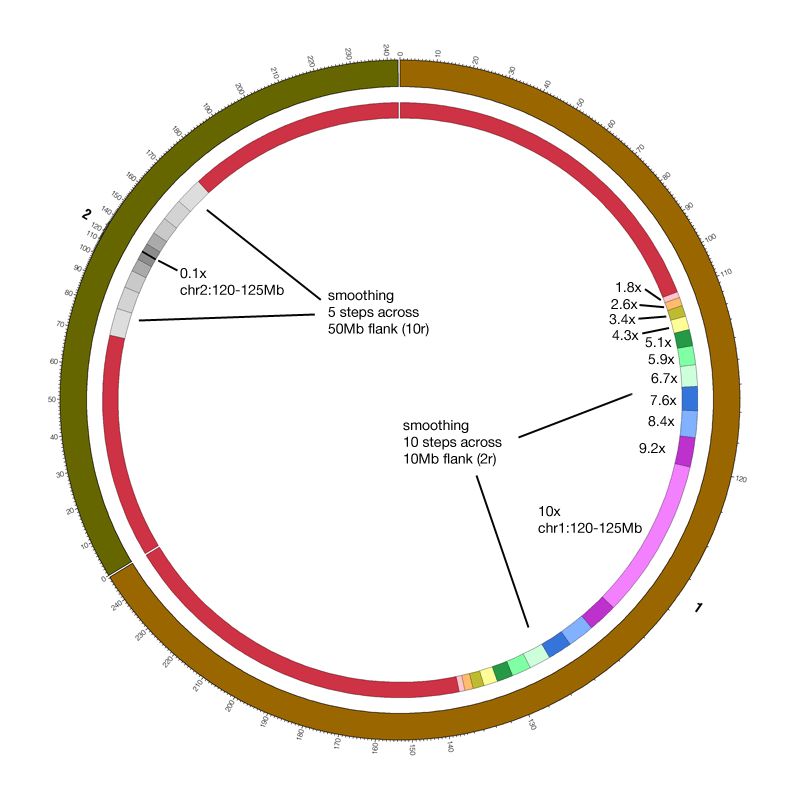
对于zooms而言,其参数一共只有6个,具体的含义上文也给很给出了详细的解释。但是对于染色体的缩放,除了zooms之外,还有其他的参数也可以实现
通过chromosomes_scale参数来实现,写法如下
chromosomes_scale = hs1:0.2;hs2:0.2;hs3:0.2;hs8:5;hs9:5;hs10:5
hs1:0.2表示将1号染色体缩小为原来的0.2倍,对于每条染色体的缩放比例,采用分号分隔。
写法如下
chromosomes = hs1[a]:0-20;hs2[b]:0-20;hs1[c]:20-40;hs2[d]:20-40;hs1[e]:40-60;hs2[f]:40-60
chromosomes_scale = a:0.5;b:0.5;e:5;f:5
以hs1为例,在chromosomes中,指定了a, c, e3个区间,在chromosomes_scale中,对这3个区间进行了缩放。
“circos zooms怎么使用”的内容就介绍到这里了,感谢大家的阅读。如果想了解更多行业相关的知识可以关注亿速云网站,小编将为大家输出更多高质量的实用文章!
亿速云「云服务器」,即开即用、新一代英特尔至强铂金CPU、三副本存储NVMe SSD云盘,价格低至29元/月。点击查看>>
免责声明:本站发布的内容(图片、视频和文字)以原创、转载和分享为主,文章观点不代表本网站立场,如果涉及侵权请联系站长邮箱:is@yisu.com进行举报,并提供相关证据,一经查实,将立刻删除涉嫌侵权内容。
原文链接:https://my.oschina.net/u/4580290/blog/4626615